
【Twitter】ツイートを埋め込む方法!カスタマイズも紹介するよ
Contents[OPEN]
【Twitter】サイトやブログにツイートを埋め込む方法《注意点》
サイトやブログにツイートをわかりやすく表示させるために、埋め込みが非常に便利だということがわかったのではないでしょうか。しかし、この埋め込み機能にはいくつか注意しなければいけない点があります。それでは埋め込みに関する注意点を4つほどご紹介していきます。
アプリからは埋め込むことはできない
注意点1つ目は「アプリから埋め込みができない」です。
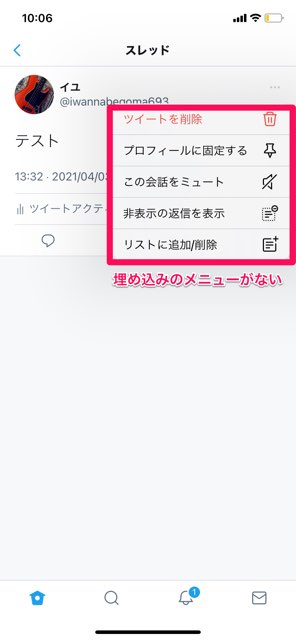
実はアプリ版のTwitterからツイートの埋め込みができないようになっています。
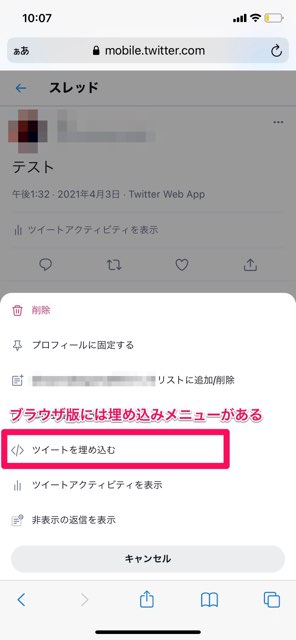
この埋め込み機能はブラウザ版にのみ搭載されている機能で、スマホから操作する場合にはSafariからブラウザ版のTwitterを開く必要があります。
埋め込むツイートの著作権には気をつけて
注意点2つ目は、埋め込むツイートの著作権に関する問題です。基本的にはTwitter側から提供されている埋め込み機能を用いて、ツイートを埋め込む行為は著作権上問題はありません。
しかしTwitterを利用している人の中には、無断転載禁止としているアカウントからツイートを埋め込んだ場合には、Twitter上の機能であってもトラブルに繋がってしまう可能性はあります。
非公開のツイートは埋め込むことができない
注意点3つ目は、「非公開のツイートを埋め込むことはできない」です。
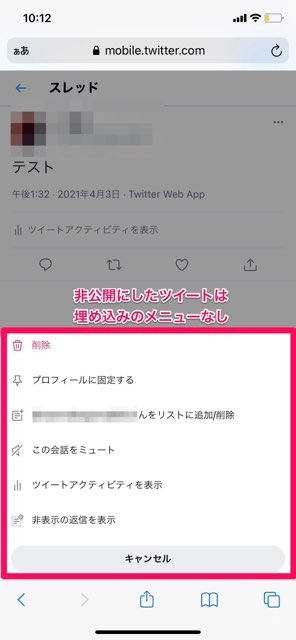
非公開機能を利用して投稿されたツイートは、埋め込みをしようとしても、メニューから「ツイートを埋め込む」の選択肢が消えており、埋め込みができないようなっています。万が一自分のツイートが埋め込まれるのが嫌だという人は、アカウントを非公開設定するのもいいでしょう。
埋め込まれたツイートが非公開・削除・アカウントの凍結をされたら
注意点4つ目は、埋め込まれたツイートが非公開・削除・アカウントの凍結をされた場合です。
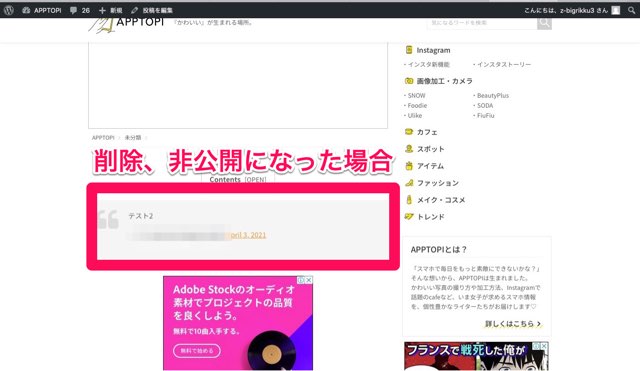
ブログやサイトにすでに埋め込まれたツイートを削除したり、非公開設定にした場合、これまでのような埋め込みとは異なり、テキストだけが表示されるようになります。
またこの状態になった埋め込みの日時をクリックすると、Twitterが開き「このツイートは表示できません」というメッセージが表示されます。
ツイートを自由にカスタマイズしてサイトやブログの雰囲気に合わせよう
ツイートの埋め込み機能は、サイトやブログ内にツイートを表示させることができる便利な機能です。埋め込みが可能なツイートは、テキストだけのもの、テキストと画像、動画が添付されたものです。
また、埋め込み方法は2つありますが、コードを使用する方法では、埋め込みの表示をカスタマイズすることができます。これらのカスタマイズ機能を使って、サイトやブログのレイアウトに合わせた埋め込みをすることでより魅力的なページが作成できるでしょう。
ツイートの埋め込み機能を使って効果的なサイト、ブログ作りをしましょう。